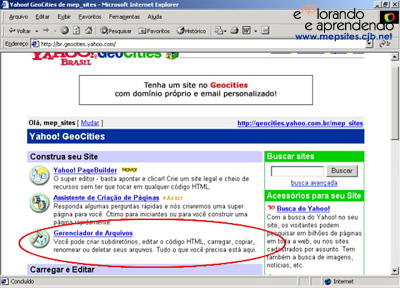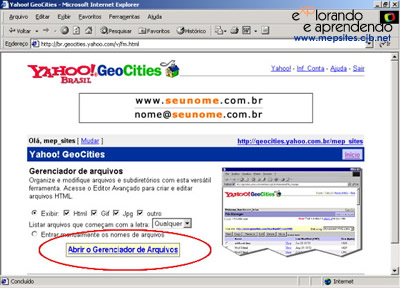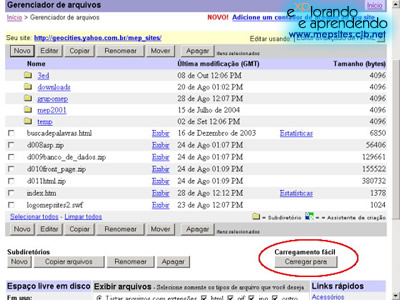|
| Como publicar as páginas na Internet, depois de prontas |
por Marcos Elias Picão Se você aprendeu a fazer as páginas e guardar os arquivos do site numa mesma pasta (as páginas e imagens, por exemplo), já está mais do que na hora de aprender a publicá-los na Internet! Vamos mostrar um exemplo rápido, utilizando o Geocities como provedor de hospedagem (é gratuito). Como os procedimentos para publicação via web são gerais, daremos um exemplo, depois você pega na prática. Dependendo do seu provedor, as telas podem ser diferentes, algo pode estar em outro lugar, etc. Mas é tão simples como usar um e-mail on line: num site a tela é de um jeito, no outro os links estão diferentes, etc. Um oferece recursos que outro não tem, alguns são mais fáceis e carregam rápido, outros são mais difíceis ou têm a tela muito "pesada"... Vamos lá. Os arquivos do seu site Considere que todos os arquivos e páginas do seu site estejam numa mesma pasta. Para publicá-los, eles devem estar numa pasta especial, que fica num servidor web (um computador ligado 24 horas por dia, todos os dias, que compartilha na Internet os arquivos do seu site). Seu site será acessado pelo seu endereço. Diferentemente de uma pasta local (no seu computador) ou na rede, ao acessar seu endereço aparecerá a página padrão, e não uma lista com todos os ícones dos seus arquivos. A página padrão geralmente tem o nome hotsite.htm ou hotsite.html, depende do servidor. O Geocities aceita os dois, desde que seja apenas um dos dois. Os visitantes poderão acessar suas outras páginas clicando em links que levam a elas, ou digitando o endereço completo do arquivo desejado. O provedor de hospedagem Geocities O Geocities é um serviço gratuito oferecido pelo Yahoo!, uma empresa de Internet, que oferece vários recursos. Se você tem um e-mail no yahoo, poderá usar o mesmo cadastro, ou seja, o mesmo nome de usuário e senha. Seu endereço, neste caso, ficará assim: br.geocities.com/seunome. Se seu e-mail for [email protected], então seu endereço será br.geocities.com/fulano (sem www). Alguns provedores oferecem um endereço mais fácil, por exemplo, mepsites.vila.bol.com.br, ou www.redecoruja.hpg.com.br, mas o Geocities será utilizado como exemplo por ser rápido, fácil de usar e talvez mais garantido, afinal já está há tantos anos no ar! O termo hospedagem é utilizado porque suas páginas ficam "hospedadas" num hotel virtual, e podem ser acessadas na Internet por qualquer pessoa, em qualquer lugar do mundo, desde que ela tenha seu endereço, é claro. Entrando no Geocities Entre no site br.geocities.com, e coloque seu nome de usuário e senha do Yahoo!. Se você não tem, ou quer usar outro nome, faça então um outro cadastro, clicando no link apropriado para isso. Feito o cadastro, você será levado a tela de gerenciamento do site. O Geocities oferece uma série de ferramentas, mas como só vamos mostrar agora como se publica páginas já feitas, deveremos abrir o gerenciador de arquivos. O gerenciador de arquivos é um local em que você visualiza todos os arquivos do seu site, e pode carregá-los para lá também, de forma semelhante a anexar um arquivo num webmail. Em inglês, geralmente ele tem o nome de filemanager. Veja como acessar o gerenciador de arquivos a partir da tela principal do Geocities:
É claro, as telas podem estar diferentes das apresentadas, afinal as informações na Internet são atualizadas dinamicamente, e vez ou outra os sites mudam o visual. Carregando os arquivos Depois de clicar no link do gerenciador de arquivos, o Geocities mostra uma tela falando sobre ele, basta clicar em 'Abrir o gerenciador de arquivos'. Veja que tem um botão "Carregar para". Clique nele. Em alguns provedores, pode estar como "Enviar arquivos", "Upload", "Carregar", "Subir arquivos", "Subir ficheiros", etc... Aparecerá uma tela com provavelmente 4 ou 5 campos para carregar os arquivos. Clique no botão "Procurar" (ou Search, depende do seu navegador) e escolha os arquivos do seu site, tanto páginas como imagens. Feito isso com todos (ou o máximo, 5 por exemplo), clique em "Carregar", ou no botão que sugerir confirmação nesta tela. Veja a imagem:
Se forem mais de 5, depois você pode carregar mais, ou então voltar ao gerenciador de arquivos, para ver ou editar os arquivos que estão lá. Visualizando seu site Se suas páginas estiverem listadas no gerenciador de arquivos agora, e tem a index, então entre no seu endereço! Por exemplo, abra uma nova janela do navegador e digite br.geocities.com/seunome... O Geocities coloca uma propaganda na sua página, já que o serviço é fornecido "gratuitamente". Com ela eles mantém verbas para poder oferecer o serviço. Basta fechá-la, quando se navega na Internet propagandas são muito, muito comuns. Alguns servidores não colocam nada, outros um banner fixo (geralmente um retângulo no topo de todas as suas páginas), outros usam janelas pop-ups (aquelas que se abrem por cima da página, independentes, que podem ser fechadas pelo visitante). O básico é isso, só um exemplo para você começar a aprender... Procure sempre conversar com pessoas que criam páginas, troque experiências, explore o Geocities e outros provedores de hospedagem. Lembre-se: as informações que você publicar não são confidenciais, qualquer um poderá lê-las e salvá-las. E por ser um serviço gratuito, não se pode garantir que seu site ficará "para sempre" no ar... Lembre-se: isso é só uma luz para seu começo. Você deve aprender mais coisas para publicar sites na web profissionalmente e com mais segurança, mas isso você deve adquirir com a prática. Faça, pratique, publique. Afinal, você sabe: a web é sua! É bom saber...
Veja também: publicando via FTP |